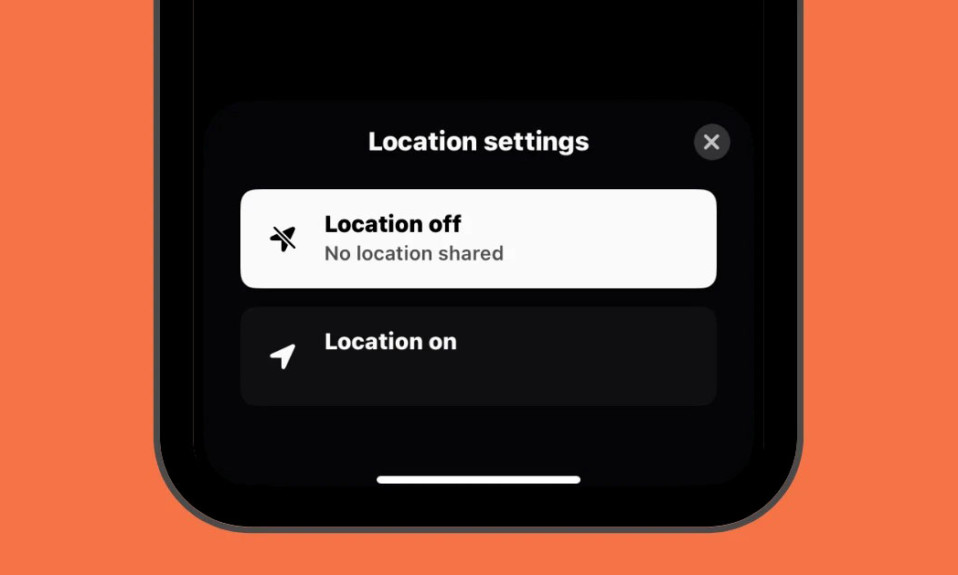BeReal là một trong những App gần đây gây bão trên mạng xã hội, đã vượt qua những ứng dụng như TikTok trên bảng xếp hạng tải xuống miễn phí của App Store. Lý do cho điều đó là tính năng mới hoàn toàn mới của nó trên phương tiện truyền thông xã hội cho phép người dùng chụp ảnh thời gian thực từ camera trước và sau của họ mà không cần bộ lọc hoặc bất kỳ loại sửa đổi nào.
Tất cả những gì bạn có thể làm là chụp ảnh, thêm chú thích và gắn thẻ vị trí bạn đang ở. Nếu bạn muốn giữ vị trí của mình cho riêng mình, thì bài đăng sau sẽ giúp bạn tắt vị trí của mình trên BeReal, tạm thời hoặc vĩnh viễn .
Cách tắt chia sẻ vị trí trên BeReal tạm thời
Nếu trước đây bạn đã bật vị trí cho ứng dụng BeReal, bạn có thể ngăn các tọa độ hiện tại của mình hiển thị trên BeReal khi bạn đăng nó một lần mỗi ngày. Để không cho bạn bè nhìn thấy vị trí của bạn đối với một bài đăng BeReal, bạn có thể tạm thời tắt tính năng này trên BeReal.
Trên Android
Bạn không thể xóa dữ liệu vị trí khỏi BeReal mà bạn đã đăng trên ứng dụng. Bạn chỉ có thể tắt vị trí cho BeReal mà bạn sẽ tải lên từ thiết bị Android của mình. Để làm điều đó, hãy mở ứng dụng BeReal .
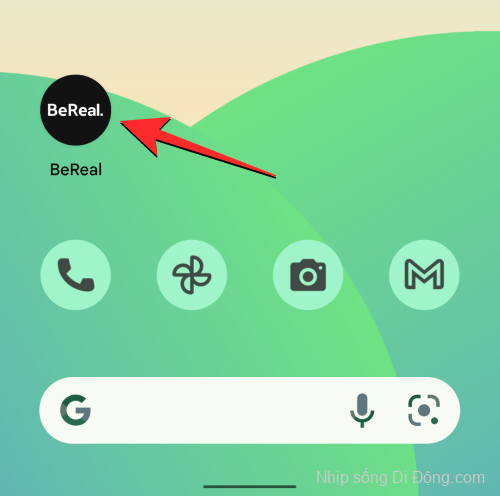
Khi ứng dụng mở ra, hãy nhấn vào Đăng BeReal .
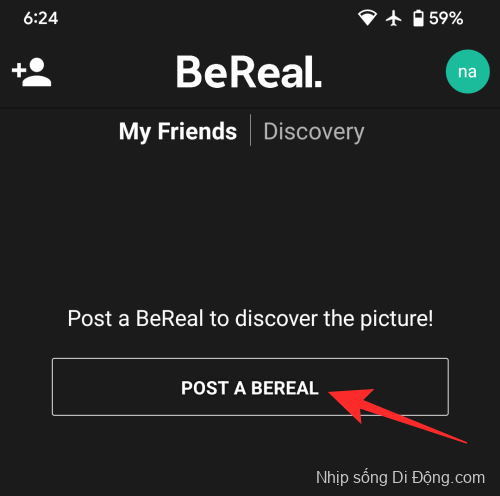
Bạn cũng có thể nhấn vào Đăng một BeReal khi xem BeReal của người khác trên ứng dụng.
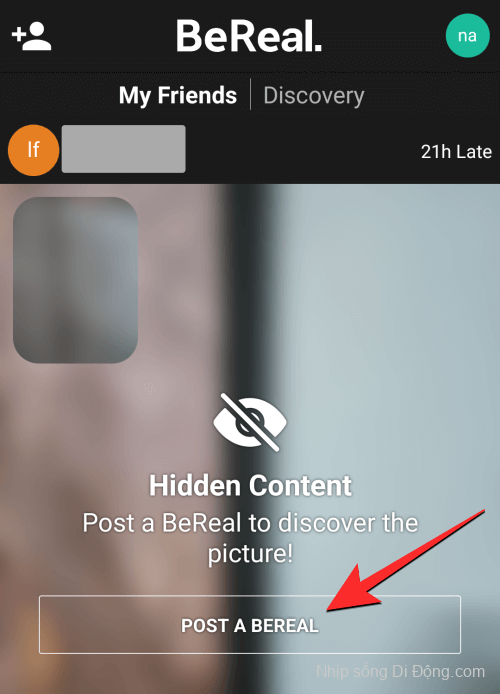
Trên màn hình tiếp theo, chụp BeReal của bạn bằng cách nhấn vào nút Chụp .
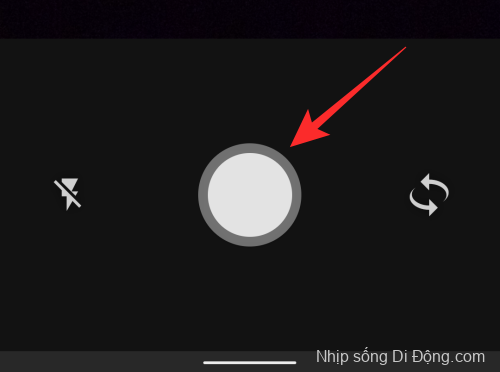
Khi bạn đã nắm bắt thành công BeReal của mình, hãy nhấn vào nút Gửi ở dưới cùng.
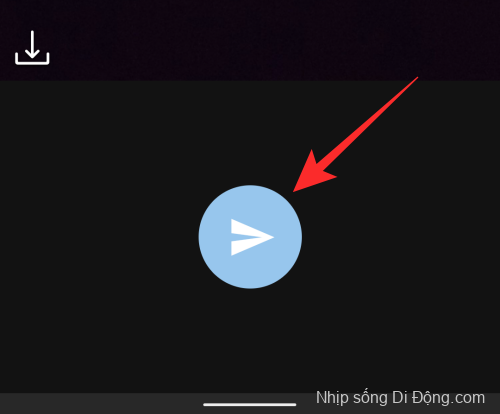
Bây giờ bạn sẽ thấy màn hình Tùy chọn gửi. Tại đây, hãy kiểm tra xem mục Chia sẻ vị trí của tôi có được đánh dấu và đánh dấu bằng dấu tích hay không. Để tắt vị trí cho bài đăng BeReal hiện tại, hãy nhấn vào Chia sẻ vị trí của tôi .
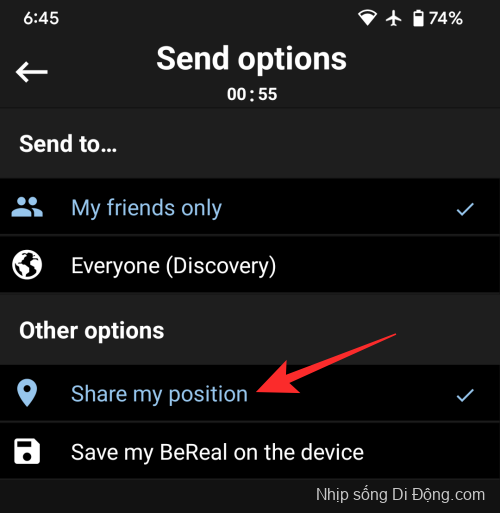
Tùy chọn Chia sẻ vị trí của tôi sẽ không còn được đánh dấu bằng màu xanh lam và bạn cũng sẽ thấy dấu tích biến mất ở phía bên tay phải của nó.
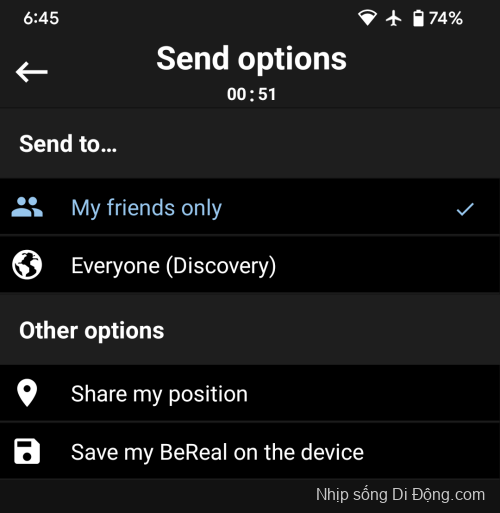
Bây giờ, bạn có thể nhấn vào nút Gửi ở dưới cùng để tải lên BeReal mà không cần tiết lộ vị trí của bạn.
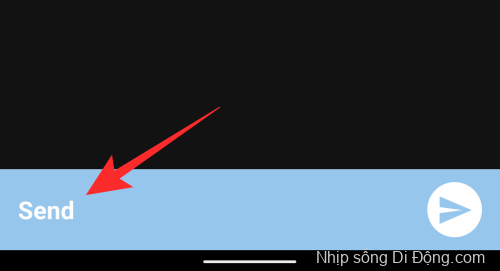
Trên iOS
Bạn có thể tắt vị trí cho BeReal mà bạn sắp tải lên bằng cách mở ứng dụng BeReal trên iPhone của bạn.
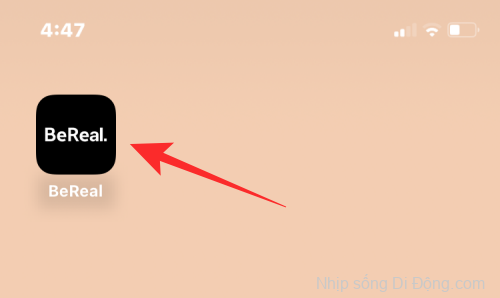
Khi ứng dụng mở ra, hãy nhấn vào Take your BeReal .
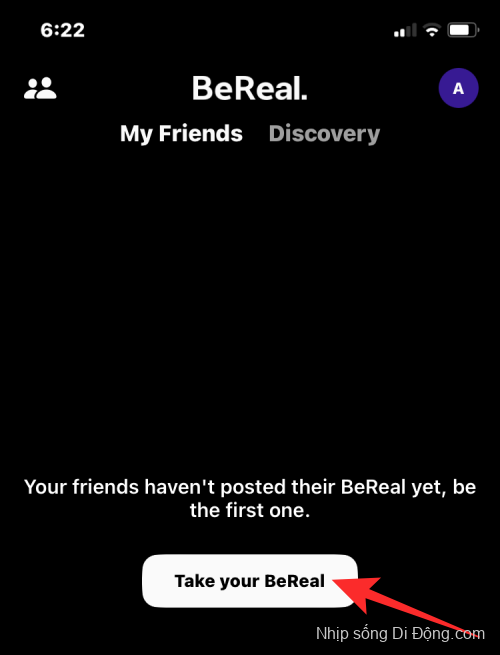
Khi bạn đang xem BeReal của ai đó, bạn cũng có thể nắm bắt được thông tin của riêng mình bằng cách nhấn vào Đăng BeReal muộn trên bài đăng của họ.
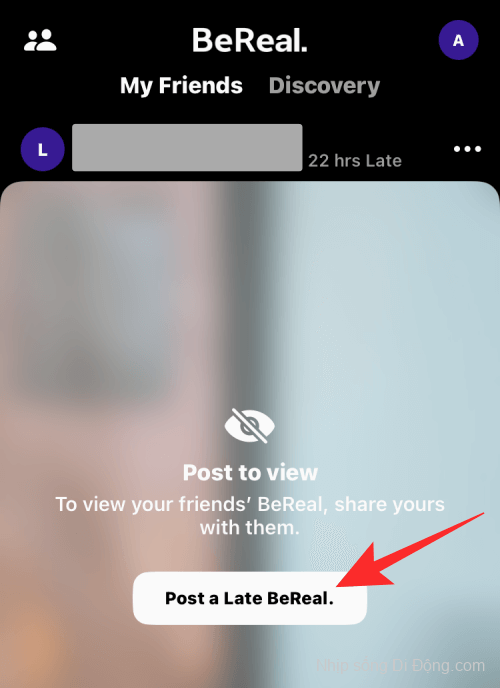
Giờ đây, ứng dụng sẽ tự động chụp ảnh từ camera trước và sau của bạn.
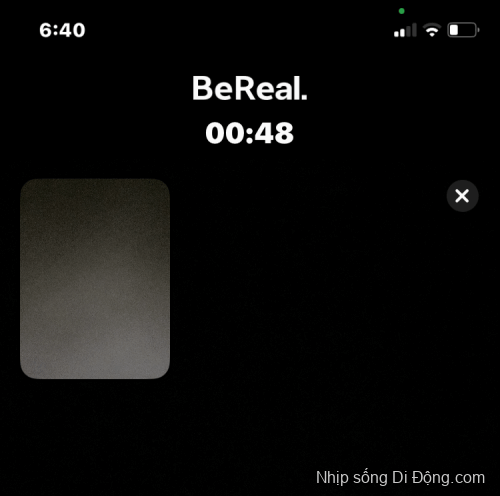
Để tắt vị trí từ BeReal hiện tại của bạn, hãy nhấn vào vị trí hiện tại của bạn từ phía dưới.
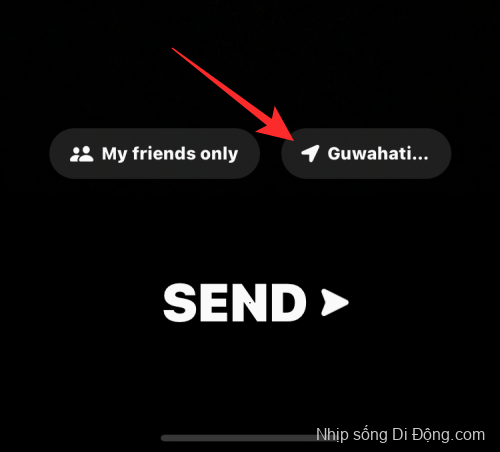
Trong hộp Cài đặt vị trí xuất hiện, hãy chọn Tắt vị trí .
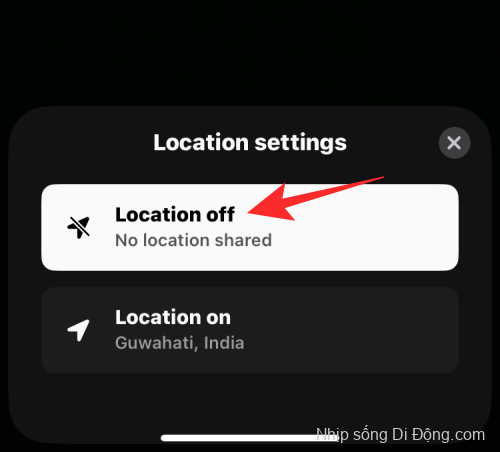
Bây giờ bạn sẽ thấy rằng vị trí của bạn được đặt thành “Tắt”. Giờ đây, bạn có thể tải lên BeReal của mình bằng cách nhấn vào Gửi ở dưới cùng.
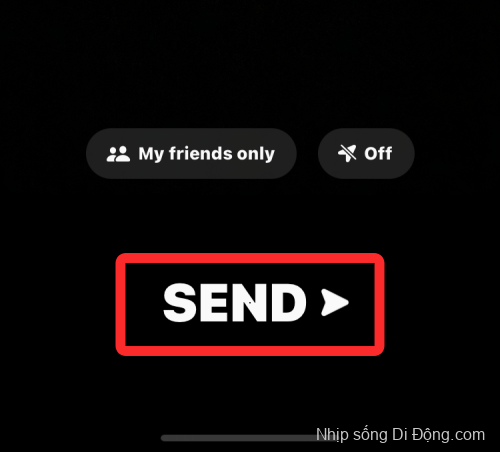
Liên quan: Làm thế nào để chụp hai bức ảnh khác nhau trên BeReal
Cách tắt vĩnh viễn vị trí trên BeReal
Nếu BeReal đã có quyền truy cập vị trí từ thiết bị Android hoặc iPhone của bạn, thì bạn có thể vô hiệu hóa nó một lần và mãi mãi, vì vậy bạn không cần phải tắt nó cho mỗi bài đăng bạn tải lên trên ứng dụng.
Trên Android
Để vô hiệu hóa vĩnh viễn quyền truy cập vị trí cho BeReal, hãy tìm ứng dụng BeReal từ màn hình chính hoặc ngăn kéo Ứng dụng của bạn. Khi bạn tìm thấy ứng dụng, hãy chạm và giữ vào biểu tượng ứng dụng BeReal để hiển thị thêm các tùy chọn. Trong menu mục bổ sung xuất hiện, hãy nhấn vào Thông tin ứng dụng .
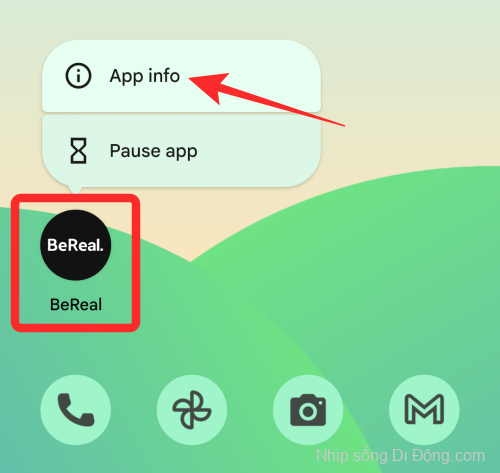
Bên trong Thông tin ứng dụng, chọn Quyền .
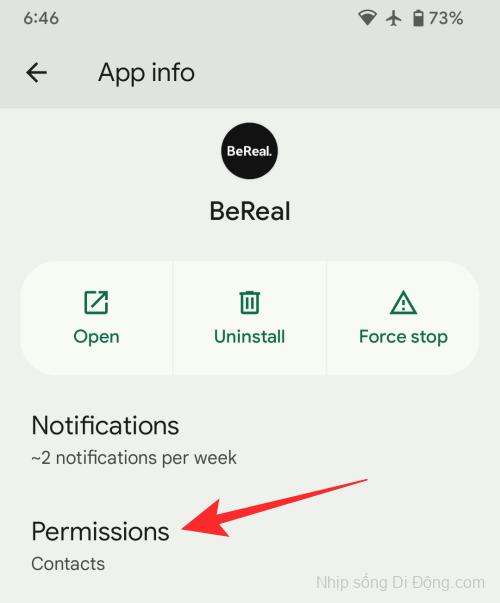
Trên màn hình tiếp theo, hãy nhấn vào Vị trí .
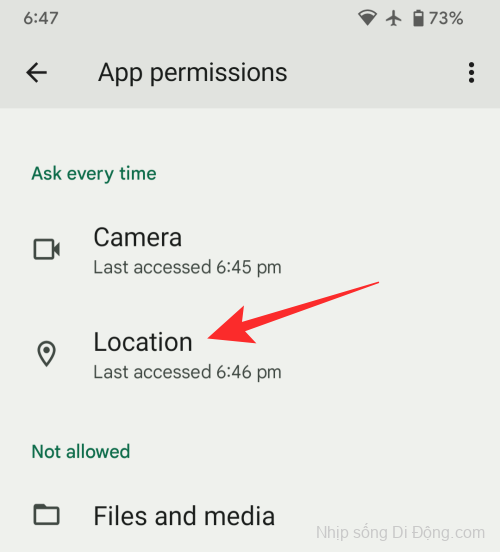
Trong màn hình Quyền vị trí xuất hiện, hãy chọn Không cho phép .
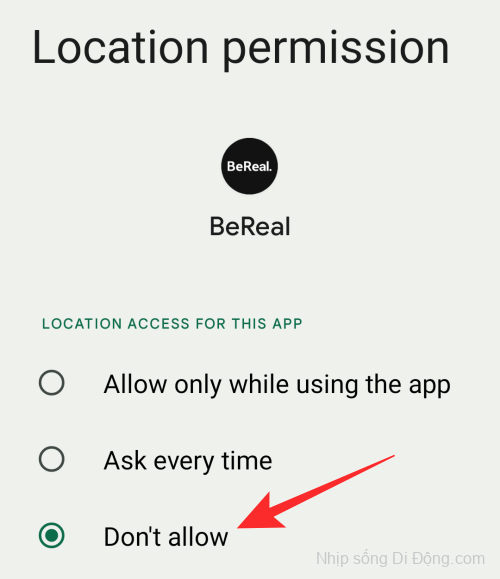
Ứng dụng BeReal sẽ không thể truy cập dữ liệu vị trí của bạn trên Android nữa.
Trên iOS
Khi đang sử dụng BeReal trên iPhone, bạn có thể vô hiệu hóa vĩnh viễn quyền truy cập vị trí của nó bằng cách mở ứng dụng Cài đặt .
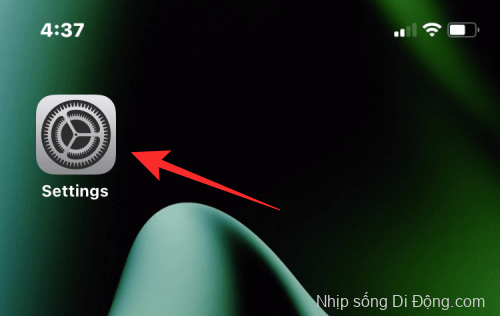
Bên trong Cài đặt, cuộn xuống và chọn BeReal từ danh sách các ứng dụng được cài đặt trên iPhone của bạn.
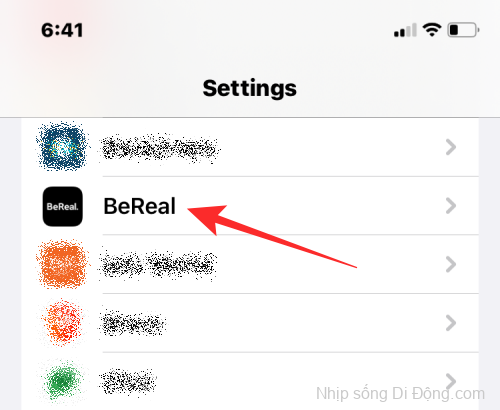
Trên màn hình tiếp theo, hãy nhấn vào Vị trí .
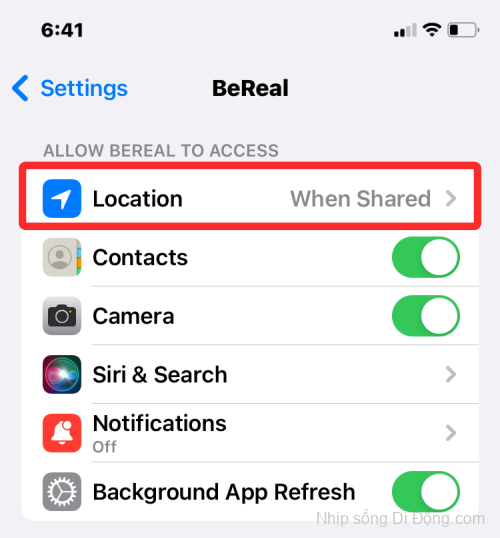
Trong màn hình Vị trí xuất hiện, chạm vào Không bao giờ trong “Cho phép truy cập vị trí” để ngừng chia sẻ dữ liệu GPS của bạn với ứng dụng BeReal.
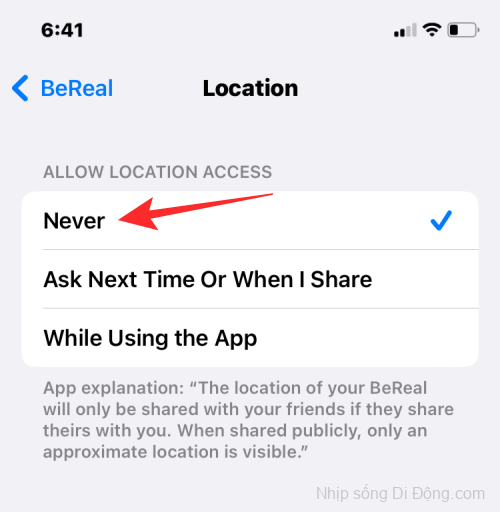
Ứng dụng BeReal trên iPhone của bạn sẽ không thể truy cập vị trí của bạn nữa.
Đó là tất cả những gì bạn cần biết về cách tắt định vị trên BeReal.